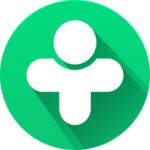- Почему пропали номера из справочника
- Как восстановить контакты через гугл-аккаунт
- Восстановление из резервной копии смартфона
- Если пропали контакты в телефоне , их можно вернуть, если было выполнено резервное копирование. Главное условие – на Андроид заранее был добавлен этот аккаунт Google. При этом пользователю понадобится выполнить следующие действия:
- Использование сторонних программ для возвращения контактов
- Если возникло желание восстановить удаленные контакты в телефоне , можно также прибегнуть к сторонним приложениям, предназначенным для возврата утраченных данных. Однако данный способ не всегда оказывается эффективным.
- Обращение к контактам из мессенджеров
- Восстановить контакты в телефоне после удаления помогут популярные мессенджеры, такие как WhatsApp или Telegram. Ведь с их помощью номера собеседников сохраняются в телефонную книгу.
- Копирование справочника с СИМ-карты
- Полезная информация:
Иногда происходит такая досадная неприятность, в результате которой требуется восстановить контакты в телефоне. Стертые номера важны для связи с людьми, поэтому следует принять меры, чтобы вернуть телефонную книгу. Далее рассмотрены рабочие способы, как выполнить восстановление удаленных контактов.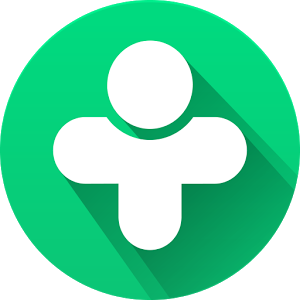
Почему пропали номера из справочника
Исчезают контакты обычно по одной из следующих причин:
- пользователь случайно их стер;
- было выполнено форматирование внутреннего накопителя;
- произошел системный сбой;
- на телефон проник вирус;
- неполадки случились после обновления ОС;
- не удалось синхронизироваться с гугл-аккаунтом;
- устройство подверглось механическим повреждениям.
Как восстановить контакты через гугл-аккаунт
Чтобы восстановить контакты на Android, можно использовать данные из учетной записи Гугл. Этот способ поможет, если телефонный справочник был очищен вручную или после сброса к стоковым настройкам.
Либо вследствие утери или поломки мобильного устройства, после чего пользовательские данные были утрачены. Дабы восстановление телефонной книги из гугл-аккаунта сработало, необходимо, чтобы на смартфоне заранее была настроена синхронизация и имелась возможность авторизоваться в этой учетке.
Обратите внимание! Обычно номера телефонов синхронизируются по умолчанию, поэтому стоит проверить работоспособность данного метода.
Если случайно удалил контакты, следует проделать такие действия:
- Зайти на сайт Контакты Google, используя регистрационные данные для входа в этот профиль.
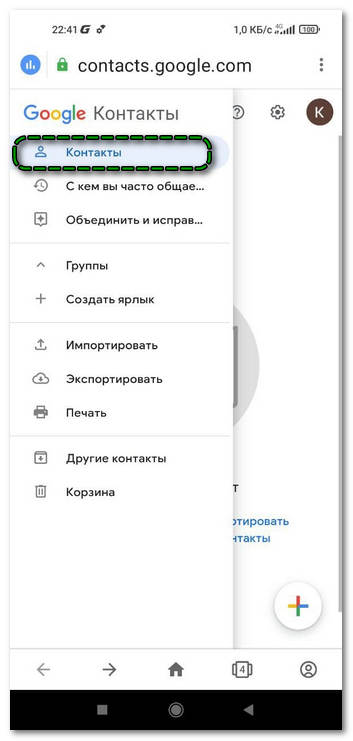
- Если контакты не стерлись, то они сразу отобразятся на экране. В таком случае следует пропустить следующие 2 шага.
- Если контакты не отображаются, то на сервисе Google их посмотреть уже не удастся. Но если прошло меньше месяца с момента удаления записей из телефонного справочника, то их можно вернуть. Для этого нужно щелкнуть по значку шестеренки на верхней панели и выбрать опцию «Отменить изменения».
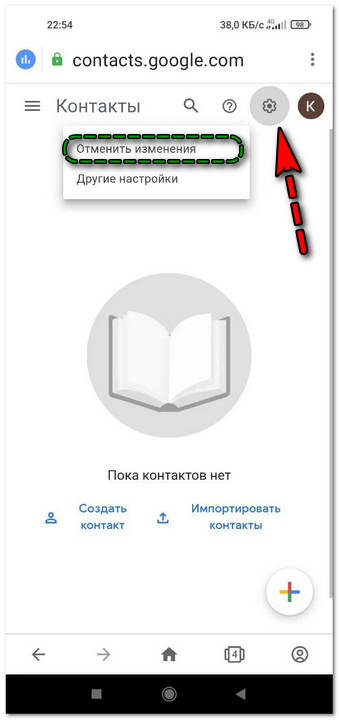
- Далее указать, какую версию списка контактов хотелось бы восстановить, после чего подтвердить процедуру. Высветится сообщение, где будет сказано, что на возвращение утраченных данных в телефоне Samsung требуется немного времени. Здесь не нужно кликать по кнопке «Вернуть».
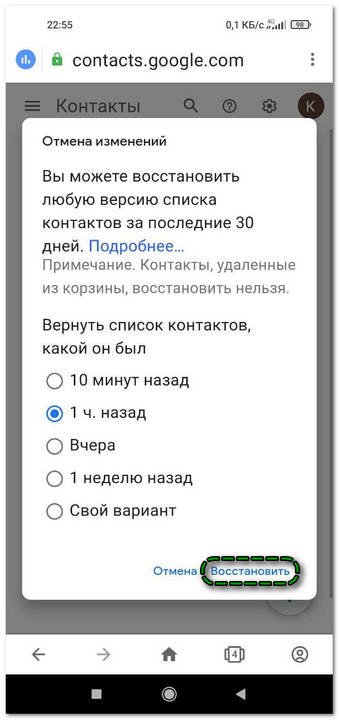
- По окончании можно будет переключиться на ту же учетку на телефоне и выполнить синхронизацию контактов повторно. После этого рекомендуется сохранить справочник на компьютер.
Важно! Чтобы импортировать контакты на мобильное устройство, рекомендуется скопировать этот файл, используя функцию «Импорт» в меню «Контакты».
Восстановление из резервной копии смартфона
Если пропали контакты в телефоне, их можно вернуть, если было выполнено резервное копирование. Главное условие – на Андроид заранее был добавлен этот аккаунт Google. При этом пользователю понадобится выполнить следующие действия:
- Перейти в раздел «Настройки», затем – «Google».
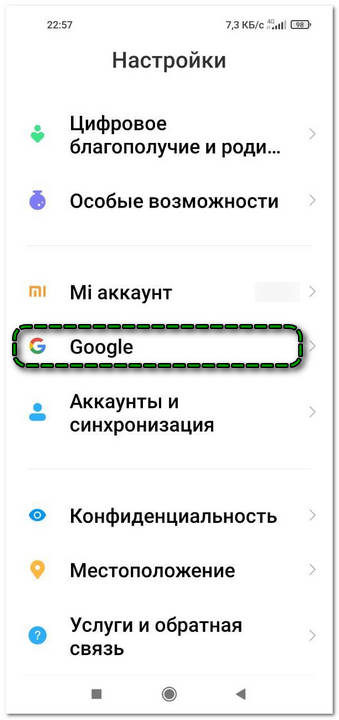
- В открывшемся меню воспользоваться функцией «Восстановление контактов».
- На новой странице указать резервную копию устройства, которую потребовалось открыть, и подтвердить запуск процедуры восстановления.

Использование сторонних программ для возвращения контактов
Если возникло желание восстановить удаленные контакты в телефоне, можно также прибегнуть к сторонним приложениям, предназначенным для возврата утраченных данных. Однако данный способ не всегда оказывается эффективным.
Дело в том, что сейчас Андроид-устройства подключаются по протоколу MTP, и хранилище нередко оказывается зашифрованным. Поэтому софт для восстановления файлов не всегда работает.
Обращение к контактам из мессенджеров
Восстановить контакты в телефоне после удаления помогут популярные мессенджеры, такие как WhatsApp или Telegram. Ведь с их помощью номера собеседников сохраняются в телефонную книгу.
Поэтому стоит попробовать зайти в раздел «Просмотр контакта» в мессенджере, чтобы увидеть сохраненные записи из справочника с телефона. Для этого созданы инструменты «Export Contacts of Viber», а также «Экспорт контактов для WhatsApp».
Копирование справочника с СИМ-карты
При сохранении нового контакта система спрашивает, куда его сохранить – на внутренний накопитель или SIM-карточку. Если телефонная книга осталась на симке, записи из нее можно скопировать в память устройства. Это можно выполнить с использованием штатных инструментов:
- Открыть «Телефон» и перейти в «Контакты».
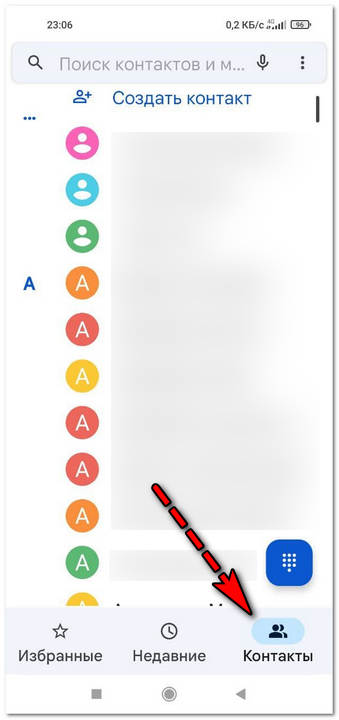
- Зайти в «Настройки», щелкнув по значку троеточия в верхнем углу.
- В блоке «Импорт/экспорт» выбрать функцию «Импорт с SIM-карты».
- В следующем окне галочкой будут отмечены все номера. При желании можно снять птичку с ненужных контактов.
- Сохранить записи из телефонной книги на устройство или импортировать в гугл-аккаунт.
Таким образом, для того чтобы вернуть потерянные контакты, владелец устройства может задействовать встроенные инструменты или сторонние утилиты. Результативность процедуры определяется своевременностью принятия доступных мер, моделью Андроид-устройства и используемым способом разрешения проблемы.